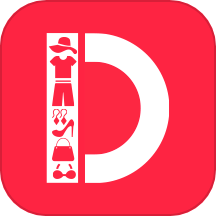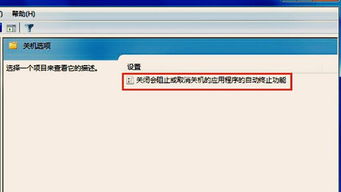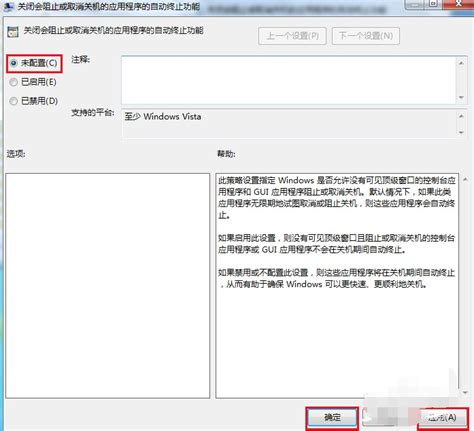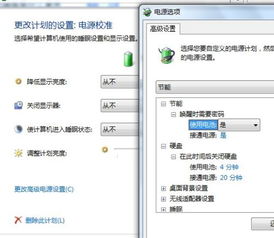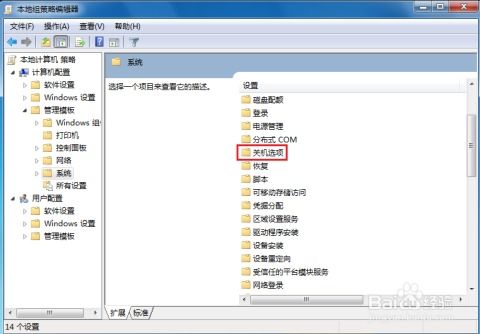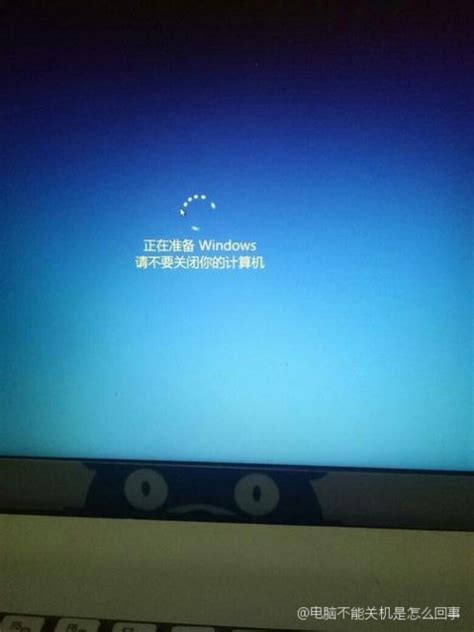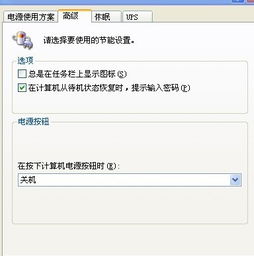电脑无法关机该怎么解决?
电脑无法关机是一个常见的问题,可能由多种原因引起。当用户遇到这种情况时,首先要保持冷静,并按照一系列步骤逐一排查和解决问题。下面,我们就来详细探讨一下电脑不能关机的原因及其解决办法。
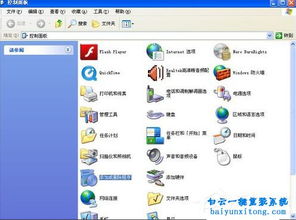
电脑不能关机的一个常见原因是程序冲突或系统错误。在使用电脑的过程中,我们可能会打开多个程序或应用,有时候某些程序可能会在后台运行并占用大量资源,导致系统无法正常关机。为了解决这个问题,可以尝试通过任务管理器结束正在运行的非必要程序。具体操作是按下Ctrl+Alt+Delete键,打开任务管理器,查看哪些程序正在运行,尤其是那些占用CPU或内存较高的程序,选择它们并点击“结束任务”。这样做通常可以释放系统资源,使关机操作得以顺利进行。
另外,系统更新也可能导致电脑无法正常关机。有时候,系统更新过程中会出现一些错误或遗漏,导致关机功能失效。在这种情况下,可以尝试检查并安装系统更新。对于Windows系统用户,可以依次点击“开始”菜单、“设置”、“更新与安全”,然后点击“检查更新”。如果有可用的更新,按照提示进行安装,并重启电脑。这可能会解决因系统更新导致的问题。
病毒或恶意软件也是导致电脑无法正常关机的一个重要原因。这些恶意程序可能会修改系统文件或占用系统资源,从而干扰关机过程。为了解决这个问题,我们需要使用可靠的安全软件对电脑进行全面扫描和杀毒。确保选择一个受信任的杀毒软件,并按照其提示进行扫描和清理操作。在清理完成后,重启电脑并检查是否能够正常关机。
硬件问题也可能导致电脑无法关机。例如,电源管理模块故障、内存条接触不良等都可能影响电脑的关机功能。在这种情况下,我们可以尝试拔下内存条和其他硬件设备,用橡皮擦擦拭金手指部分,并重新插入。此外,检查电源连接是否稳定、电源插头是否松动也是必要的。如果条件允许,还可以尝试更换电源供应器或内存条,以排除硬件故障的可能性。
BIOS设置不当也可能导致电脑无法关机。BIOS(基本输入输出系统)是电脑硬件与操作系统之间的桥梁,它控制着电脑的基本输入输出功能。如果BIOS设置不当,可能会导致关机功能失效。为了解决这个问题,我们需要进入BIOS设置界面,检查与电源管理相关的设置。具体进入BIOS的方法因主板型号而异,通常可以在开机时按下Delete键或F2键进入。在BIOS界面中,找到与电源管理相关的选项,如“ACPI功能”、“电源管理事件”等,确保它们已正确设置。如果不确定如何设置,可以参考主板的用户手册或在线搜索相关信息。
除了以上原因外,还有一些其他可能导致电脑无法关机的因素。例如,系统文件损坏、驱动程序不兼容、注册表错误等。为了排查这些问题,我们可以使用系统自带的修复工具进行修复。对于Windows系统用户,可以依次点击“开始”菜单、“设置”、“更新与安全”、“恢复”,在“高级启动”选项下选择“立即重启”,然后在启动菜单中选择“疑难解答”、“高级选项”、“启动修复”。这将自动扫描和修复系统文件,并尝试解决可能存在的其他问题。
此外,我们还可以尝试使用第三方软件来修复系统问题。例如,一些专业的系统修复工具可以扫描并修复注册表错误、驱动程序问题等。在选择这类软件时,要确保其来源可靠并具有良好的用户评价。按照软件的提示进行操作,通常可以快速地解决一些系统问题。
如果以上方法都无法解决电脑无法关机的问题,那么我们可能需要考虑重装系统。在重装系统之前,请务必备份重要数据,以防数据丢失。然后,按照操作系统的安装步骤进行重装。这通常会清除所有现有的系统文件和设置,并重新安装一个全新的系统。在重装系统后,通常可以解决大部分因系统文件损坏或设置不当导致的问题。
值得注意的是,在解决电脑无法关机的问题时,我们需要保持耐心和细心。不要随意拆卸硬件设备或更改系统设置,以免造成更大的损失。同时,也要注意定期维护电脑,如清理垃圾文件、更新驱动程序、扫描病毒等,以确保电脑的正常运行。
总之,电脑无法关机可能由多种原因引起,包括程序冲突、系统错误、病毒感染、硬件故障以及BIOS设置不当等。在解决这个问题时,我们可以按照上述步骤逐一排查并尝试解决。同时,也要注意保持耐心和细心,避免造成不必要的损失。希望这篇文章能够帮助你解决电脑无法关机的问题,让你的电脑恢复正常运行。
- 上一篇: 解决Word文档无法打开的方法
- 下一篇: 玉兰花的独特特征与迷人特性解析
-
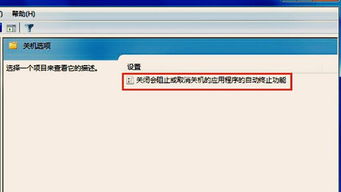 电脑无法正常关机该怎么解决?资讯攻略11-08
电脑无法正常关机该怎么解决?资讯攻略11-08 -
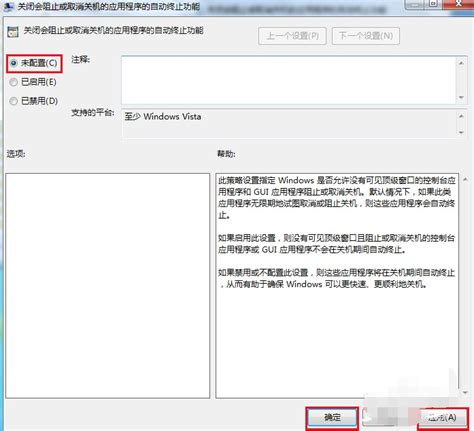 电脑无法正常关机的原因与解决方案资讯攻略12-07
电脑无法正常关机的原因与解决方案资讯攻略12-07 -
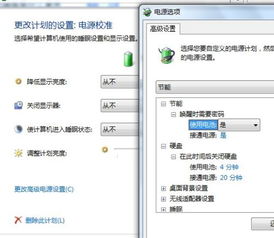 电脑无法关机:揭秘背后的神秘“元凶资讯攻略11-14
电脑无法关机:揭秘背后的神秘“元凶资讯攻略11-14 -
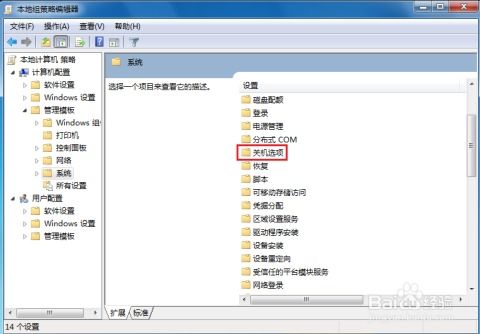 电脑无法正常关机解决方法资讯攻略10-30
电脑无法正常关机解决方法资讯攻略10-30 -
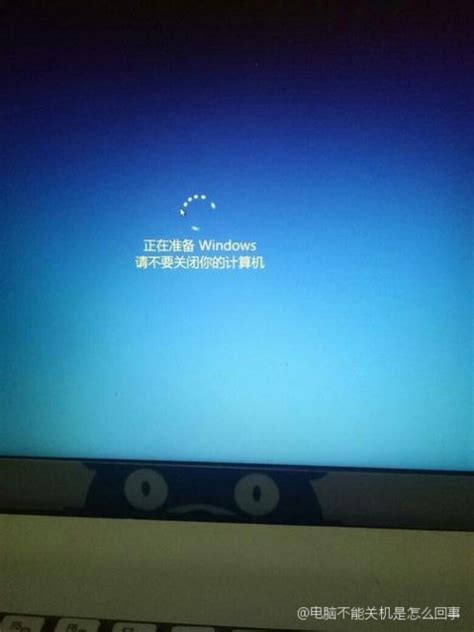 电脑无法正常关机的原因及解决方法资讯攻略12-07
电脑无法正常关机的原因及解决方法资讯攻略12-07 -
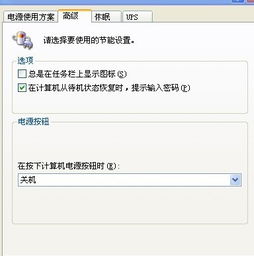 电脑无法关机?快速排查原因与解决方法!资讯攻略11-03
电脑无法关机?快速排查原因与解决方法!资讯攻略11-03